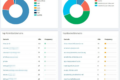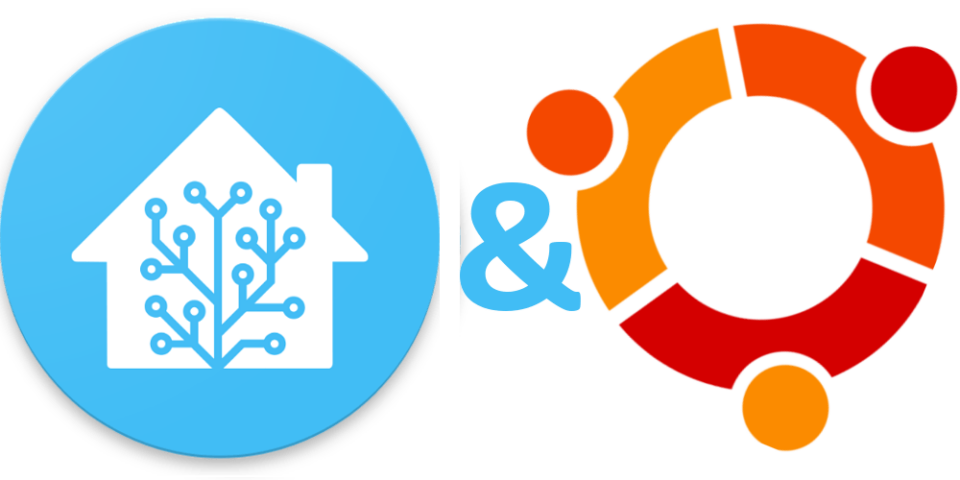
Dopo aver visto come installare Home Assistant Supervised su una distribuzione Linux Debian, vediamo ora come installare Home Assistant Core su una distribuzione Linux Ubuntu.
Questa modalità non è la mia preferita poichè, come potete vedere in questa tabella comparativa delle varie versioni di installazione di Home Assistant,
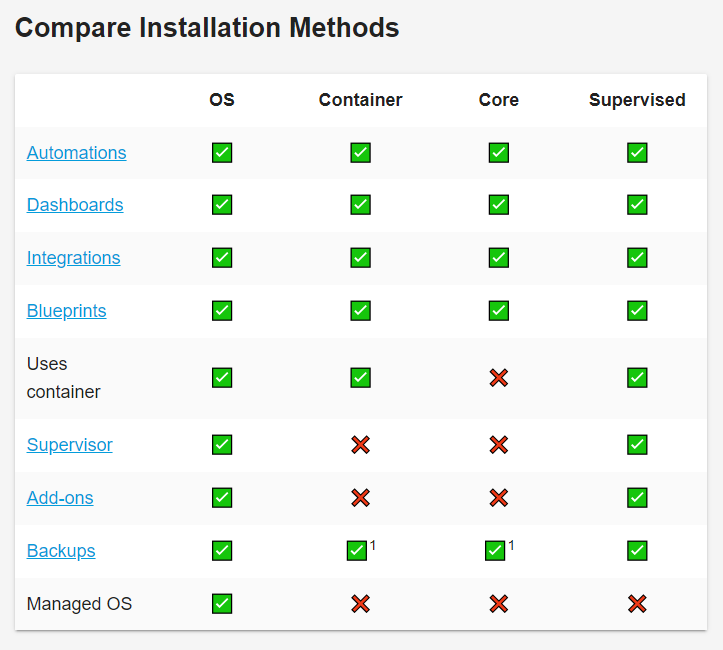
la versione Core non permette le installazioni degli Add-on e la gestione Supervisor, ma se non volete avere a che fare con i container docker… questa è quella che fa per voi.
Prima di iniziare è buona norma aggiornare tutto il sistema all’ultima versione:
sudo apt-get update && sudo apt-get upgrade -y && sudo apt-get dist-upgrade -yRicordo che la nuova versione di Home Assistant richiede la verisione python 3.9 (con relativo pacchetto: python3-dev) mentre con l’ultima version di Ubuntu attualmente disponibile, si installa la versione 3.8.
Verifico se la versione di python 3.9 è disponibile:
sudo apt list | grep python3.9e poi la installo (assieme ai “suoi pacchetti necessari”):
sudo apt-get install python3.9 python3.9-dev python3.9-venv -yModifico il collegamento simbolico in /usr/bin/python3.9 per /usr/bin/python3 e impostare il nome del gruppo su “python3”. Il nome del gruppo deve essere lo stesso per tutte le versioni di Python:
sudo update-alternatives --install /usr/bin/python3 python3 /usr/bin/python3.8 1
sudo update-alternatives --install /usr/bin/python3 python3 /usr/bin/python3.9 2A questo punto configuro il sistema di usare la versione di python 3.9 com eversione di default:
sudo update-alternatives --config python3Ora installo tutte le dipendenze:
sudo apt-get install -y python3-pip bluez libffi-dev libssl-dev libjpeg-dev zlib1g-dev autoconf build-essential libopenjp2-7 libtiff5 libturbojpeg0-dev tzdataAggiungi un account per Home Assistant Core chiamato homeassistant. Poiché questo account è solo per l’esecuzione di Home Assistant Core, gli argomenti extra di -rm vengono aggiunti per creare un account di sistema e creare una home directory.
sudo useradd -rm homeassistantOra passiamo a creare l’ambiente. Per prima cosa creeremo una directory per l’installazione di Home Assistant Core e cambieremo il proprietario nell’account homeassistant.
sudo mkdir /srv/homeassistant
sudo chown homeassistant:homeassistant /srv/homeassistantIl prossimo passo è creare e passare a un ambiente virtuale per Home Assistant Core. Questo sarà fatto come account homeassistant. (mi raccomando il punto alla fine del 3° comando… non è un refuso di battitura)
sudo -u homeassistant -H -s
cd /srv/homeassistant
python3 -m venv .
source bin/activateDopo aver attivato l’ambiente virtuale (notare il prompt che cambia in (homeassistant) homeassistant@xxxxxxxxx:/srv/homeassistant $) sarà necessario eseguire il seguente comando per installare un pacchetto Python richiesto.
python3 -m pip install wheelDopo aver installato il pacchetto Python richiesto, è giunto il momento di installare Home Assistant Core!
pip3 install homeassistantAvvia Home Assistant Core per la prima volta. Questo completerà l’installazione per te, creando automaticamente la directory di configurazione .homeassistant nella directory /home/homeassistant e installando tutte le dipendenze di base.
hassOra puoi raggiungere la tua installazione tramite l’interfaccia web su http://homeassistant.local:8123.
Se questo indirizzo non funziona, puoi anche provare http://localhost:8123 o http://xxx.xxx.xxx.xxx:8123 (sostituisci xxx.xxx.xxx.xxx con l’indirizzo IP della tua macchina).
Quando esegui il comando hass per la prima volta, scaricherà, installerà e memorizzerà nella cache le librerie/dipendenze necessarie. Questa procedura può richiedere da 5 a 10 minuti. Durante questo periodo, potresti ricevere l’errore “Impossibile raggiungere il sito” quando accedi all’interfaccia web. Questo accadrà solo per la prima volta e i successivi riavvii saranno molto più veloci.
Spero che questa guida possa esserti d’aiuto.